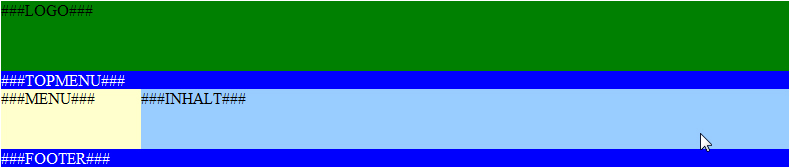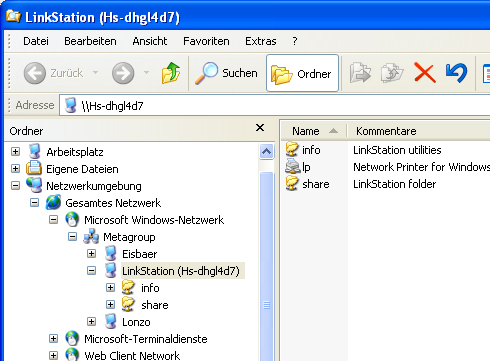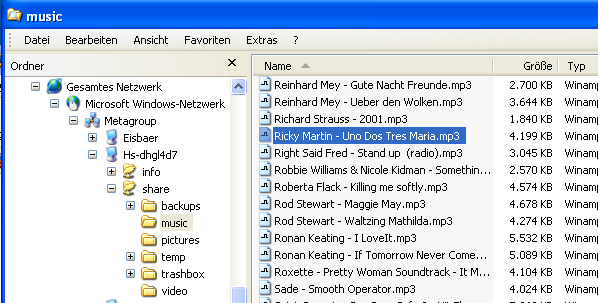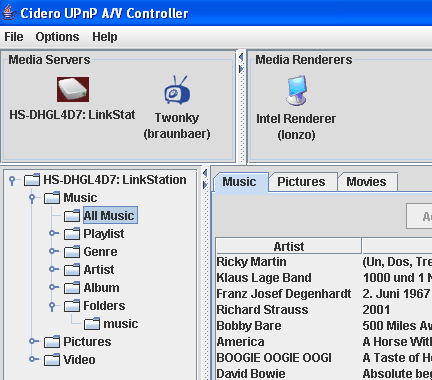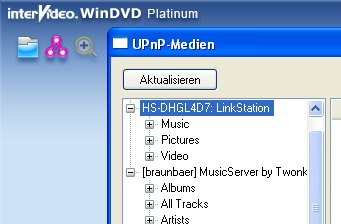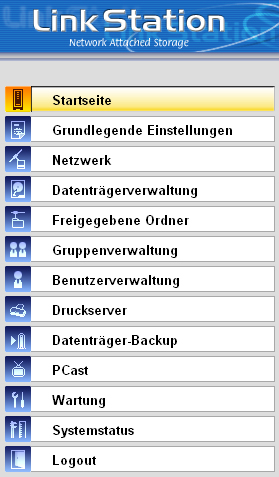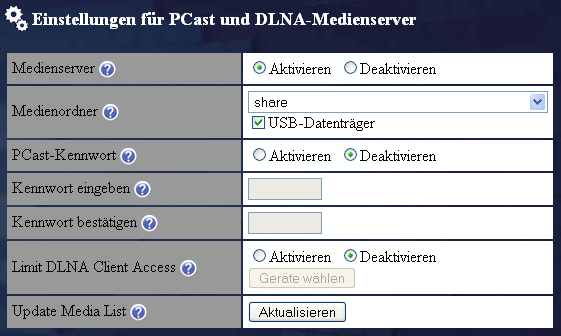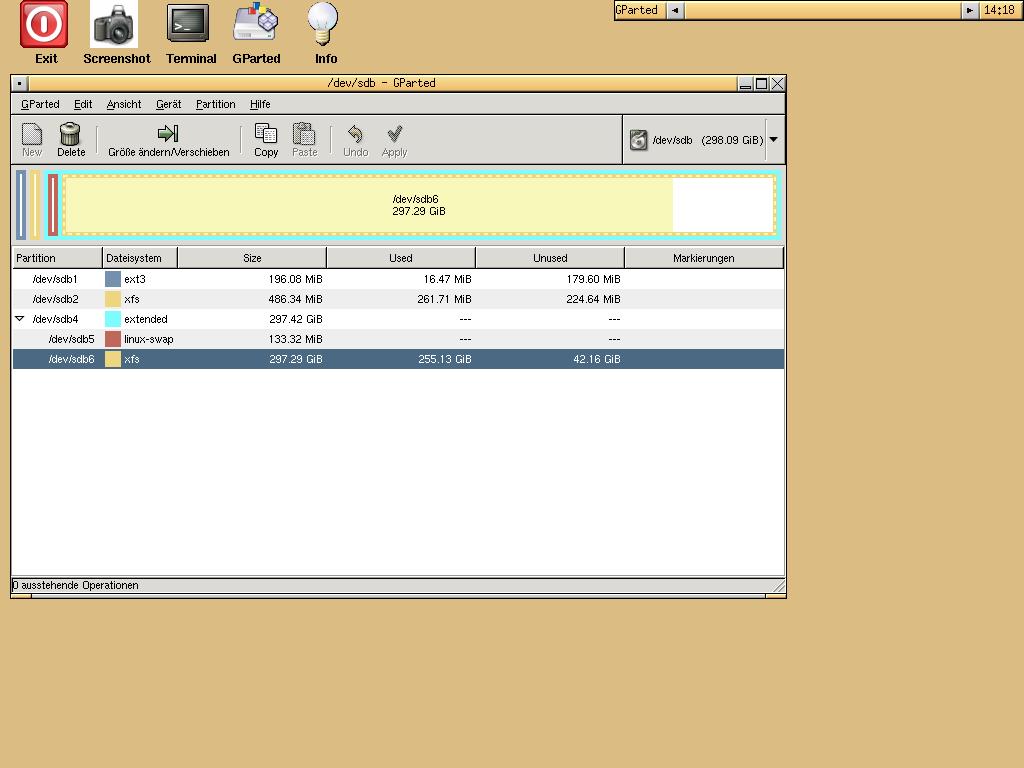Meine Anforderungen
Als die Kapazitäten meiner externen Festplatten für die Datensicherung nicht mehr reichten, habe ich mich nach einer zeitgemäßen Erweiterungslösung umgesehen. Nach Lektüre des Chip-Heftes 08/2007 “Diese Festplatten können alles” bin ich wieder auf den Hersteller Buffalo (LinkStation, ….) aufmerksam geworden.
Klasse fand ich:
- Netzwerklösung (NAS)
- Sehr geringe Geräuschentwicklung
- Internes Netzteil
- Festplatten-Controller: S-ATA
- Schnelle Übertragungsraten
- Gigabit Ethernet
- Streaming Media Unterstützung (VideoStreaming,…)
Meine Auswahl: Buffalo LinkStation Live 320
Ich habe mich dann für eine Buffalo LinkStation Live 320 entschieden (20.07.2007 für EUR 187,95). Das größere Modell mit 500 Gigabyte ist ganz schön teuer.
Im April 2009 stellte sich die 320 auf ein Mal tot. Damit ich weitermachen konnte habe ich mir schnell bei Atelco eine Buffalo LinkStation Live 500 gekauft. Der Peis jetzt: EUR 131,15
Übrigens: die “geringe Geräuschentwicklung” in den Tests (z.B. Chip) gilt natürlich immer für die kleine Festplatte (250 GB), die größeren Modelle sind dann schon etwas lauter.
Dies Modell hat dann noch:
- Internes Netzteil – Leistungsaufnahme ca 21 W
- Festplatten-Controller: S-ATA-150
- Festplatte: ST3320620AS Seagate Barracuda SATA II 16MB, mit 320 Gigabyte
- Relativ schnelle Übertragungsraten (bis 35 MB/s)
- Gigabit Ethernet (musste meinen Switch aufrüsten)
- Integrierte Media Server-Software von Mediabolic
- Medien-Server “PCast Media Server” ist DLNA zertifiziert (siehe UPnP) und ist für das Zusammenspiel mit dem Buffalo LinkTheater gedacht.
- iTunes Server (unterstützt iTunes7)
- Prozessor: ARM9 ARM926E-Sid “Marvel-Media-Vault Prozessor” 400 MHz
- RAM: 128 MByte DDR2
- Flash ROM: 256 MByte CMOS
- Printer-Server
Installation Buffalo LinkStation Live 320
Installation Buffalo LinkStation Live 500
- NetBios-Name: HS-DHGL522
- Feste IP-Nummer: 192.168.1.19
- Workgroup: GARTNER
- Web-Interface Standard-User: admin/password
- Platte: 500 GB, Filesystem: XFS
- SMB Shares: share, feeds und itunes
- FTP Server:
- User: wie Web
- Im Root Directory zu sehen: /disk1 und /info
Datensicherung
Siehe auch: Qnap
Die Daten auf der Buffalo LinkStation müssen auch gesichert werden. Eine Herausforderung dabei ist, dass da typischerweise eine schöne Menge an Daten liegt. Also nehme ich als Ziel der Datensicherung eine externe USB-Festplatte und versuche die von Buffalo mitgelieferte Backup-Software Memeo zu Laufen zu bekommen.
Memeo muss auf einem PC installiert werden. Auf meinem Windows Vista-PC lässt sich die mit der LinkStation mitgelieferte Memeo-Software sauber nicht installieren.
Über das normale Administrations-Menü der LinkStation kann man auch Backup-Jobs schedulen. Das ist ziemlich undurchsichtig. Wenn ein Job zu lande läuft, kann mal mal in /etc/melco schauen, was da mit backup1, bacjkup2,…. los ist….
Ich versuche eine einfache Datensicherung indem ich mit per SSH auf die LinkStation schalte und das das Linux-Utility rsync anzuwenden. Das ist natürlich wieder so eine total kryptische Unix-Kommandozeiten-und-Schalter-Angelegenheit.
Erster Versuch:
rsync -ruv --delete --progress /mnt/disk1/videos/ /mnt/usbdisk1/201002081613/videos/
- Der “trailing slash” soll bei der SOURCE sehr wichtig sein…
- Mit dem Schalter -n macht man nur einen Dry Run !!!
Das wollte alles DELETEN auf der Target-Seite, obwohl ich da schon eine aktuelle Kopie hingestellt hatte (mit cp)
Zweiter Versuch
rsync -a /mnt/disk1/videos/ /mnt/usbdisk1/201002081613/videos/
Das läuft jetzt und scheint mehr zu kopieren, als nach meiner Ansicht nötig wäre. Aber vielleicht muss man ein Mal dadurch und dann stimmen die Time Stamps etc…..
Dritter Versuch
Nach einer Woche habe ich 3 neue Videos auf die “disk1” gestellt und wiederhole nun den “rsync -a …”. Im SSH-Fenster wird kein “progress” angezeigt. Nein ich muss den Parameter –progress angeben, dann funktioniert es.
rsync -a --progress /mnt/disk1/videos/ /mnt/usbdisk1/201002081613/videos/
Rücksicherung
Wenn denn der Fall des Falles eintritt und die NAS-Platte (disk1) kaputt ist, kann ich die Sicherungsplatte (usbdisk1) einfach an meinen MicrosoftWindows-PC per USB anstöpseln. Aber die Sicherungsplatte hat auch das Filesystem EXT3. Da müssen wir mal ausprobieren, was wir damit im “Ernstfall” tun können…
Erfahrungen mit Streaming
UPnP Streaming Labor
Am Tage zuvor hatte ich eine Laborumgebung für UPnP Media-Streaming aufgebaut:
Der Cidero UPnP-Controller zeigt zum einen ersteinmal die laufenden UPnP-Server und deren Playlisten an.
Steaming mit der Linkstation Live
Nach dem Anschalten der Linkstation kann man in der Netzwerkumgebung (Explorer) die Linkstation und ihre Shares (info und share) sehen (der Drucker-Server lp wurde später aktiviert):
Abbildung 1: BuffaloLinkstation in der Windows Netzwerkumgebung (pCloud: LinkStationShares.jpg)
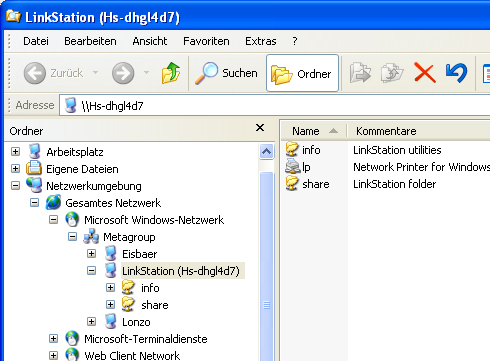
Nun müssen nur noch ein paar Medien-Dateien vom “alten Ort” auf die Linkstation in den Ordner “share” kopiert werden. Um den Überblick zu behalten, legen wir noch ein paar Unter-Ordner (backups, music, pictures, temp,…) an:
Abbildung 2: Der Ordner “share” auf der BuffaloLinkstation (pCloud: LinkStationContent.jpg)
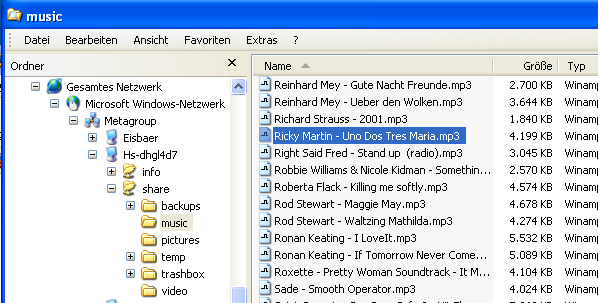
Nach wenigen Augenblicken werden die Medien-Dateien über den eingebauten Streaming Server im Netz angeboten.
Cidero, beispielsweise zeigt die LinkStation und den Twonki als UPnP-Server an:
Abbildung 3: Der UPnP-Server der LinkStation in Cidero (pCloud: Cidero01.jpg)
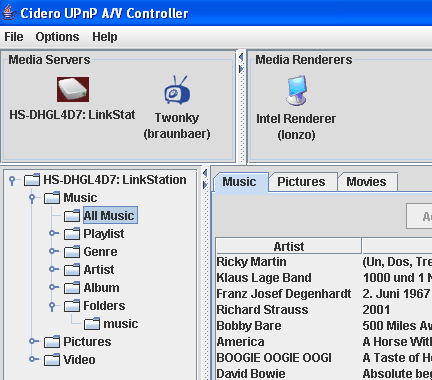
Auch im WinDVD7-Client, der offensichtlich eine UPnP Control Point mitenthält, muss man auf das UPnP-Symbol klicken und sieht dann die beiden UPnP-Server mit ihrem Angebot…
Abbildung 4: WinDVD7 (pCloud: WinDVD01.jpg)
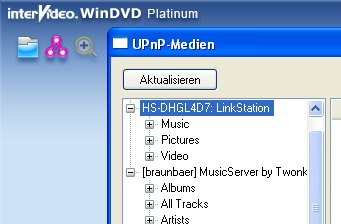
Konfiguration der Linkstation Live
Abbildung 5: Konfiguration der Buffalo Linkstation (pCloud: LinkStationMenue.jpg)
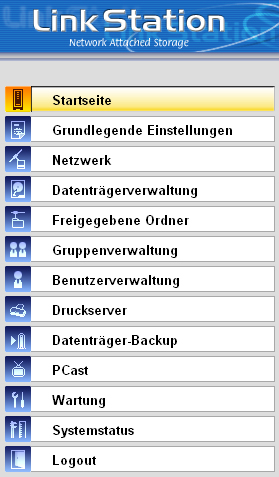
Konfigurationsmenü
Start der Konfiguration: http://192.168.1.20 (Initial: user=admin, password=password)
In der Konfiguration der Linkstation gibt es den Menüpunkt “PCast”.
Der ist aber in meiner Installation “tot”.
Angeblich soll das der Konfiguration eines “PCast Media Server” dienen,
der im Zusammenhang mit einem Buffalo Theater erwähnt wird….
Medien-Server “PCast Media Server” ist DLNA zertifiziert (siehe UPnP)
Man kann dieses PCast auch direkt aufrufen mit: http://192.168.1.20:8080
Abbildung 6: Einstellungen für PCast (pCloud: LinkStationPCast02.jpg)
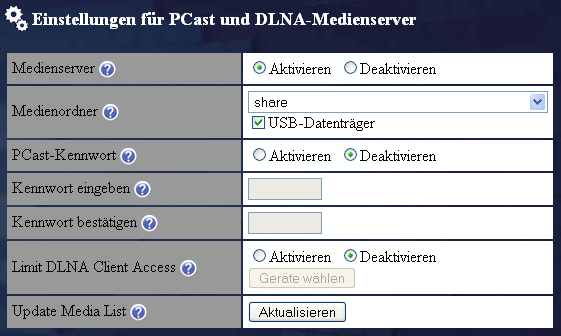
Von diesen Einstellungen sollte man zunächst die Finger lassen. Ich hatte beispielsweise hier den Medienordner verstellt und konnte danach keine Videos mehr streamen…
Reset Button
If you double press the reset button on the rear of your LS (press quickly with a one second pause between successive presses) this will
- Launch Telnet process (on port 1234)
- Start apservd which opens port (udp 22936) on your linkstation. All 3 Windows applications which came with your Linkstation (HD-HLAN FWUpdate.exe, IPSetup.exe and LsBackup.exe) are using this open UDP port to communicate with your Linkstation
- Start your linkstation on a static IP: 192.168.11.150
EM Mode
In Emergency Mode (EM) your Linkstation will default to a static IP: 192.168.11.150 and open the same UDP port.
If you search for the LinkStation with NasNavi.exe you will find the letters EM in die LinkStation name e.g. HS-DHGL-EM4D7.
In order to ‘repair’ the LinkSation you can load a fresh copy of the firmware onto the LinkStation.
Firmware
In order to flash the firmware we have to perform the following steps:
- Download the new firmware from the Buffalo web site
- De-activate Windows firewall (that’s really neccessary!)
- Modify file lsupdater.ini as required (see web link)
- Run lsupdater.exe (be patient – it takes some time)
- Figure out new IP address of your LinkStation after this firmware flash
- Configute LinkStation via your web browser, using the new IP address
- Time zone
- Workgroup
- FTP service
- Additional shares
- …
Source: http://www.discountnetz.com/buffalo-linkstation/software/67-wie-flashe-ich-die-firmware-der-linkstation-live-v2?start=2
Hacking
You can find all the programs you need in an already compiled state on my website at http://www.geishuettner.de/docs/Linkstation/.
There already is a very good howto which shows you how to open the box. http://mywebpages.comcast.net/jstewart228368/linkstation/Disassembly.html
Other great sources for information about the Linkstation (2) are:
Image Passwords
- hddrootfs.img: IeY8omJwGlGkIbJm2FH_MV4fLsXE8ieu0gNYwE6Ty
- initrd.img: YvSInIQopeipx66t_DCdfEvfP47qeVPhNhAuSYmA4
Enable Telnet
Wichtigstes Tool ist der ACP-Commander, damit kann man telnet auf einer “normalen” Linkstation temporär ermöglichen. Das ist immer der erste Schritt. Download von:
Aufruf des ACP-Commanders auf dem PC:
- java -jar acp_commander.jar -t 192.168.x.xx -o
Damit wird auf der LinkStation das Password von “root” auf blank gesetzt und der telnet-daemon gestartet.
Passwort von “root” neu setzten (benötigt der SSH):
- passwd root (dann eingeben: <neues passwort>)
Nun kann ein telnet-Client mit der User-ID root und dem neuen Passwort gestartet werden:
- telnet 192.168.1.19
- login: root
- passwd root
- Eingeben: <neues passwort>
Enable SSH
Mit dem telnet kann nun der SSH-Daemon manuell gestartet werden:
Nun kann ein SSH-Client gestartet werden z.B. WinSCP der eine root-Verbindung zur LinkStation herstellt(Protokoll “SFTP”, User=root, Passwd=<neuespassword>).
Wenn der SSH-Daemon automatisch beim Hochfahren gestartet werden soll:
- In die Datei /etc/ini.d/rcS eintragen:
- /usr/local/sbin/sshd
LinkStation als Twonky-Server
Nachdem Twonky auf ComputerGraumann so läuft, dass die Videos etc. auf dem neunen Samsung LED-Fernseher über DLNA betrachtet werden können, nun der Versuch, Twonky direkt auf die LinkStation zu installieren. Dazu folgende Schritte (Anleitung siehe: http://forum.buffalo.nas-central.org/viewtopic.php?f=39&t=2999):
- Feststellen der Firmware-Version: 2.10
- Feststellen der IP-Adresse: 192.168.2.22
- Tool ACP-Commander
- Telnet-Zugang mit Password non blank (Voraussetzung für SSH)
- File /etc/init-d/RcS so anpassen, dass telnet und sshd ständig auf der LinkStation laufen
- Addons (Wget) für die LinkStation Live installieren…
- Twonky für LinkStation Live besorgen und installieren
- …
Wget installieren
Quelle: http://www.discountnetz.com/buffalo-linkstation/software/109-wget-auf-der-linkstation-live-pro-installieren
Wer Ipkg oder einen Twonky Media Server auf seiner Linkstation Live / Pro installieren möchte braucht in jedem Fall auch ein installiertes Wget auf dem NAS. Wget ist normalerweise im Verzeichnis /usr/local/bin/ zu finden. Für den Fall das Wget auf eurer Linkstation Live/Pro nicht vorhanden ist, beschreibe ich in diesem Beitrag wie ihr vorgehen müsst um das Programm auf eurem NAS zu installieren.
Was ist eigentlich Wget?
Wget ist ein kostenloses Kommandozeilen-Programm zum Herunterladen von Ressourcen (Dateien, Webseiten, etc) über ein Netzwerk. Wget kann einen abgebrochenen Download wieder aufnehmen, komplette Webseiten mit Bildern sowie vollständige Websites herunterladen, z. B. zum Offline-Lesen oder zur Archivierung.
Vorraussetzungen für die Installation:
- Freigeschalteter Telnet Zugang zur Linkstation Live / Pro
Wget ist im Archiv addons.tar enthalten und kann aus unserem Download-Bereich (http://www.discountnetz.com/downloadbereich/category/1-tools) heruntergeladen werden. Nachdem dies geschehen ist könnt ihr die Datei addons.tar mit dem Explorer oder eurem FTP-Programm auf die Linkstation in ein Verzeichnis eurer Wahl kopieren. In unserem Beispiel kopieren wir die addons.tar in das Verzeichnis share.
Verbindet euch nun mittels Telnet zu eurer Linkstation Live / Pro.
Da die addons.tar ein Archiv ist müssen wir es noch entpacken:
tar -C / -zxvf /mnt/disk1/share/addons.tar
Wget sollte nun im Verzeichnis /usr/local/bin/ zu finden sein.
Twonky installieren
Quelle: http://www.discountnetz.com/downloadbereich/category/2-buffalo-linkstation-live
Download: http://www.lust-molche.com/discountnetz/twonkymedia-linkstation-live-5.1.3.zip
Siehe auch: TwonkyMusicserver
Der auf der LinkStation standarmäßig vorhandene WebServer (Apache) kann für RSS-Feeds verwendet werden:
Create and Publish a Newsfeed
- Wichtig ist, dass der RSS Editor per ftp die RSS-Files publishen kann, den dass wird dann bei jeder Veränderung der Feeds-Inhalte benötigt
- Deshalb legen wir mit der normalen (ungehackten) Web-Oberfläche ein neues Share namens feeds an, für das wir den normalen ftp der Buffalo LinkStation aktivieren.
- Create a RSS Feed with Absolute RSS Editor
- Menue: Feed > New > …
- Menue: Feed > Save > Dateiname = d:\var\www\htdocs\feeds\wikinews_absolute.xml
- Publishing of Feeds with Absolute RSS Editor
- Menue: Tools > FTP Sites: Name=Buffalo Host=192.168.1.19 Port=21 Username=admin Password=password
- Menue: Tools > Publish Feed… > Site=Buffalo File Path=/disk1/feeds/wikinews_absolute.xml
- Als zweites muss dann der neue feeds-Ordner dem Apache-Server, der ja schon standardmäßig auf der LinkStation läuft bekanntgemacht werden. Dazu modifizieren wir das File /etc/apache/httpd.conf auf der LinkStation per SSH
Alias /feeds "/mnt/disk1/feeds"
<Directory "/mnt/disk1/feeds">
Options MultiViews
AllowOverride None
Order allow,deny
Allow from all
</Directory>
- Um diese neuen Eintragungen im httpd.conf “scharf” zu machen, muss man den Apache neu starten…
Read and Suscribe the Newsfeed
Größere Festplatte einbauen
Abbildung 7: Partitionierung mit GParted (pCloud: Gparted.jpg)
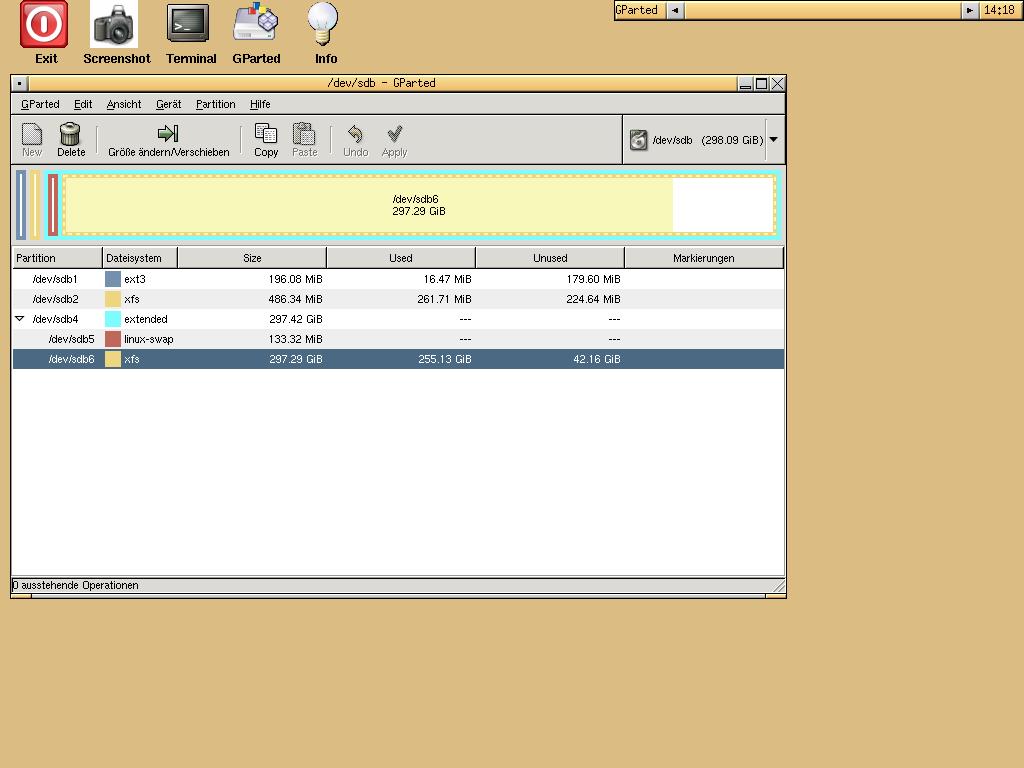
320 GB Partitionierung
In meiner LinkStation HS-DH320GL ist ein Festplatte Seagate ST3320620AS eingebaut.
Ich will eine größere Platte einbauen und dabei die Partitionierung genau übernehmen. Folgende Partitions sind auf der 320 GB Platte erkennbar:
- /dev/sda1: 196.08 MiB, mount auf /boot, Filesystem EXT3
- /dev/sda2: 486.34 MiB, mount auf /, Filesystem XFS
- /dev/sda4: 297.32 MiB, Extended Partition
- /dev/sda5: 133.32 MiB, linux-swap
- /dev/sad6: 297.29 MiB, mount auf /mnt/disk1, Filesystem XFS
Die neue 1 TB Platte partitioniere ich mit GParted wie folgt:
- /dev/sda1: 300 MiB, mount auf /boot, Filesystem EXT3 (musste von 196 auf 300 hoch gesetzt werden)
- /dev/sda2: 486.34 MiB, mount auf /, Filesystem XFS
- /dev/sda3: 297.32 MiB, Extended Partition
- /dev/sda4: 133.32 MiB, linux-swap
- /dev/sad5: 297.29 MiB, mount auf /mnt/disk1, Filesystem EXT3 (geändert auf EXT3, damit ich auch wenn ich die Festplatte ausbaue unter Windows an meine Daten komme)
Klonen der Boot-Partition
Im Ausgangszustand sind dies die mounts auf der LinkStation Live 500:
root@HS-DHGL522:~# mount
rootfs on / type rootfs (rw)
/dev/root on / type xfs (rw)
proc on /proc type proc (rw)
devpts on /dev/pts type devpts (rw)
/proc/bus/usb/ on /proc/bus/usb type usbfs (rw)
/dev/ram1 on /mnt/ram type tmpfs (rw)
/dev/ls_disk1_1 on /boot type ext3 (rw,data=ordered)
/dev/ls_disk1_6 on /mnt/disk1 type xfs (rw)
/dev/ls_usbdisk1_1 on /mnt/usbdisk1 type ext3 (rw,noatime,data=ordered)
Im Ausgangszustand habe ich folgende Größen der Partitionen, wobei die neue Platte im Vorwege ausreichend partitioniert wurde (ls_usbdisk2_1):
root@HS-DHGL522:~# df -h
Filesystem Size Used Available Use% Mounted on
/dev/sda2 481.7M 244.3M 237.3M 51% /
/dev/ram1 15.0M 120.0k 14.9M 1% /mnt/ram
/dev/ls_disk1_1 281.0M 14.5M 252.1M 5% /boot
/dev/ls_disk1_6 464.6G 62.1G 402.5G 13% /mnt/disk1
/dev/ls_usbdisk1_1 916.9G 399.8G 470.6G 46% /mnt/usbdisk1
/dev/ls_usbdisk2_1 303.8M 10.0M 278.1M 3% /mnt/usbdisk2
Die Boot-Partition soll sich auf einem “normalen” Linux nicht mounten lassen, weil die “Magic Number” von Buffalo manipuliert wurde. Deshalb kann man sie einfach klonen z.B. mit:
- dd if=/dev/sda1 | gzip > /mnt/disk1/share/syste.img.gz
- gzip -dc /mnt/disk1/share/system.img.gz | dd of=/dev/sda1
Im konkreten Fall kopiere ich meine Boot-Partion ls_disk1_1 auf die Daten-Partion ls_disk1_6, wo noch genügend Platz ist:
root@HS-DHGL522:/dev# dd if=/dev/ls_disk1_1 | gzip >/mnt/disk1/share/system.img.gz
594342+0 records in
594342+0 records out
Dann kopiere ich das Image der Boot-Partionen auf die vorbereitete größere Platte (1 TB):
root@HS-DHGL522:~# gzip -dc /mnt/disk1/share/system.img.gz | dd of=/dev/ls_usbdisk2_1
594342+0 records in
594342+0 records out
Nach dem Klonen muss ich die neue Platte (1 TB) in das Gehäuse der LinkStation Live einbauen. Danach startet bei mir die aufgerüstete LinkStation Live anscheinend “normal”.
Ich habe aber zunächst Mühe, die LinkStation im Netz zu finden. Erst nachdem ich die andere LinkStation (500 GB) abgeschaltet habe finde ich die aufgerüstete LinkStation (1 TB) unter 192.168.1.28. Das Finden ging am einfachsten mit dem Update-Tool.
Die LinkStation ist offenbar im EM-Modus, also flashe ich die Firmware auf Version 2.10. Das “Flashen” ging ganz reibungslos von einem Windows Vista-Computer im Netz über einen Switch. Allerdings musste für das Update der Firewall abgeschaltet werden.
Test nach dem Flashen: Web-Oberfläche unter http://192.168.1.28 funktioniert, allerdings in Chinesisch. Also links oben auf den zweiten Button geklickt (“Basic”) und ganz unten als Sprache wieder “English” einstellen, dann links den untersten Button klicken (“Logout”). Nach erneutem Anmelden ist die Web-Oberfläche schön in English. Mit der Englischen Oberfläche dann einstellen:
- Zeitzone
- NTP-Server
- DHCP: Feste IP-Adresse
- Workgroup
- Shared Folders > Service Setup: FTP
- PCast abschalten
- etc.
— Dkracht 18:16, 7 May 2009 (CEST)